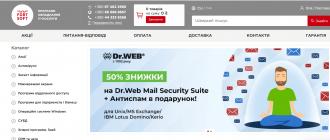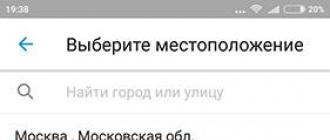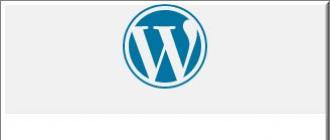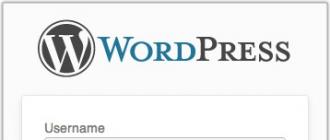Hammaga salom! Tabriklaymiz, o'sha daqiqa keldi! Agar siz o'z saytingizni yaratgan bo'lsangiz yoki uni mutaxassisga buyurtma qilgan bo'lsangiz, u tayyor bo'ladigan kun keldi, u sizning oldingizda va endi eng qiziqarli ish boshlanadi! Yangi boshlanuvchi bilishi kerak bo'lgan birinchi narsa - bu WordPress boshqaruv maydoniga qanday kirishdir.
WordPress administratoriga kirish havolalari:
http://site.ru/wp-login.php
yoki
http://site.ru/wp-admin(site.ru ni domeningiz bilan almashtiring)
Sizning sahifangizga faqat https://site.ru yuklansa ham, site.ru sizning saytingiz bo'lsa ham, administrator paneliga kirish oson. Brauzer qatoriga http://site.ru/wp-login.php sehrli iborasini kiriting va siz manbaga kirish sahifasiga o'tasiz. Endi siz sahifada ochiladigan shaklda unga foydalanuvchi nomingiz va parolingizni kiritishingiz kerak bo'ladi.
Bundan tashqari, muqobil yo'l bor. WordPress-da administrator maydoniga kirishni quyidagi havolada ham ko'rish mumkin http://site.ru/wp-admin/.
Agar siz vaqti-vaqti bilan brauzer tarixini tozalashni, cookie-fayllarni tozalashni yoki turli xil kompyuterlardan loyihangiz ustida ishlashni rejalashtirmoqchi bo'lsangiz, ushbu oddiy maslahatlarni eslab qolishga arziydi. Chunki har safar ushbu boshqaruv paneliga kirish tartib-qoidasidan o'tishingiz kerak bo'ladi.
Sayt adminiga kira olmayapsizmi?
- Kirish havolasi o'zgartirilgan bo'lishi mumkin. Bu himoyani yaxshilash uchun ishlab chiquvchi tomonidan amalga oshiriladi. Agar siz login havolasini bir marta o'zgartirgan bo'lsangiz, uni ma'lumotlar bazasi orqali o'zgartirishingiz yoki hosting qo'llab-quvvatlash xizmatiga yozishga harakat qilishingiz kerak bo'ladi.
- Siz buzilgan bo'lishingiz mumkin va siz elektron pochta orqali kirishni tiklashingiz yoki saytni orqaga qaytarishingiz kerak (zaxira). Natijada, har doim login ma'lumotlarini (login va parol) o'zgartiring. Saytga kirishni tiklash uchun ularni sinab ko'ring
Login foydalanuvchi nomi va parolni qanday olish mumkin?
Bu WordPress-ni hostingga o'rnatishda siz ko'rsatgan ma'lumotlardir. Agar siz ushbu ishni mutaxassisdan buyurtma qilgan bo'lsangiz, u sizga ushbu ma'lumotni taqdim etishi kerak. Ko'pincha bu standart login "admin" va unga mos keladigan "admin" paroli. Shu sababli, kelajakda buzg'unchilikka yo'l qo'ymaslik uchun veb-saytingiz mashhur bo'lganda, login va parolingizni yangilari bilan almashtiring, bu ma'lumotlarni o'zingiz bilan saqlang. Agar siz xaker uchun alohida qiziqish yo'q deb o'ylasangiz ham, veb-sahifalar oqimga kirib, viruslar bilan kasallanadi. Shuning uchun xavfsizlik haqida oldindan o'ylab ko'rishga arziydi.
Har safar saytga kirganingizda yangi login va parolingizni eslab qolmaslik va ularni qayta kiritmaslik uchun "Eslab qolish" katagiga belgi qo'yishni tavsiya qilaman. Bu, ayniqsa, parolingiz alfanumerik bo'lsa va qo'shimcha belgilardan foydalanilganda to'g'ri keladi. Agar siz ularni ushbu tasdiqlash blokida saqlasangiz, administrator panelining kirish sahifasiga kirganingizda, siz avtomatik ravishda sahifaga kirishingiz mumkin bo'ladi - shunchaki "Kirish" tugmasini bosing.
Endi siz WordPress boshqaruv paneliga qanday kirishni bilasiz va siz media fayllar, toifalar va maqolalar qo'shish, vidjetlar bilan ishlash va plaginlarni o'rnatish orqali resursni boshqarishingiz mumkin.
Agar siz hali ham login va parol ma'lumotlaringizni yo'qotib qo'ysangiz (agar siz saytni xostingda mustaqil ravishda o'rnatgan bo'lsangiz va ishlaydigan elektron pochta manzilini taqdim etgan bo'lsangiz), u holda faol kirish havolasi bo'lgan elektron pochta xabarini qidiring, bu ma'lumot o'sha erda bo'ladi. .
WordPress boshqaruv paneli saytning xavfsiz qismidir. Unda veb-master resurs mazmuni bilan ishlaydi - yangi sahifalar qo'shadi, media fayllarni yuklaydi, kodni tahrirlaydi, plaginlarni o'rnatadi va sozlaydi. Veb-ustalar CMS-ni o'rnatgandan so'ng saytning administrator paneliga kirish huquqiga ega bo'ladilar - login va parol kombinatsiyasi, konsolga kirish uchun havola ko'rsatilgan pochtaga yuboriladi. Sayt egasi yangi foydalanuvchilarni ular uchun hisob yaratish va rollarni belgilash orqali qo'shishi mumkin - administrator, muharrir, muallif, seo mutaxassisi. Bu xususiyat katta hajmdagi resursda ishlashni osonlashtiradi.
Agar siz hozirgina WordPress CMS-ni o'rnatgan bo'lsangiz va keyin nima qilishni bilmasangiz, men sizga ushbu qo'llanmani o'rganishni maslahat beraman. Siz administrator paneliga qanday kirish va uni sozlashni, qanday xatolar ba'zan konsolga kirishni imkonsiz qilishini va saytni buzishdan himoya qilish uchun nima qilish kerakligini bilib olasiz.
WordPress boshqaruv paneliga kirish uchun manzil satriga havolani kiriting http://yoursite/wp-login.php yoki http://yoursite/wp-admin/, bu erda "sizning_saytingiz" o'rniga saytingizning domen nomi (manzili).Administrator paneli uchun kirish formasi bo'lgan sahifa ochiladi. CMS-ni o'rnatganingizdan so'ng elektron pochta orqali olingan ariza maydonlariga login va parolingizni kiriting va "Kirish" tugmasini bosing.

Unda siz yangi sayt sahifalarini qo'shishingiz, matnlarni tahrirlashingiz, shablonni o'zgartirishingiz, yangi CSS qo'shishingiz va h.k.. Konsol interfeysi mantiqiy tuzilish tufayli aniq va sodda. Agar siz ilgari WordPress CMS bilan hech qachon ishlamagan bo'lsangiz ham, foydalanuvchi qo'llanmalarini o'qimasdan 2-3 kun ichida asosiy funktsiyalarni tushunishingiz mumkin.
Nega men adminga kira olmayapman?
Muammo №1: Administrator paneliga kirish uchun noto'g'ri URL kiritildi
Ko'pincha foydalanuvchilar administrator paneliga kirish uchun havolani noto'g'ri kiritadilar. Noto'g'ri yozilgan protokol tufayli sahifani ochib bo'lmaydi - masalan, http o'rniga https, - saytning domen nomi yoki havoladagi qo'shimcha belgilar. Havolani bosish orqali siz "Sahifani yuklab bo'lmadi" yoki shunga o'xshash rasmni ko'rasiz.

Yechim:URL to'g'ri yoki yo'qligini tekshiring. kabi administrator paneli havolalarini kiritish uchun foydalaning http://your_site/wp-login.php yoki http://your_site/wp-admin/.
Muammo raqami 2: login yoki parol noto'g'ri
Login yoki parolni kiritishda yoʻl qoʻyilgan xatolar tufayli administrator paneliga kirish imkoni boʻlmaydi. Tizim ogohlantirishni ko'rsatadi va kirishni tiklash uchun havolaga rioya qilishni taklif qiladi.

Yechim:CMS-ni o'rnatish paytida ko'rsatilgan elektron pochtada administrator maydoniga kirish uchun ma'lumotlar yozilgan xatni toping. Agar siz uni o'chirib tashlagan bo'lsangiz, "Parolni unutdingizmi?" havolasiga o'ting. va hisobingizga kirishni tiklash uchun ko'rsatmalarga rioya qiling.
Muammo №3: kesh va cookie-fayllar
O'chirilgan cookie fayllari administrator maydoniga kirishda muammoga aylanishi mumkin. Xuddi yangilanmagan brauzer keshi kabi.
Yechim:brauzer sozlamalarida cookie-fayllar yoqilganligini tekshiring, kesh va cookie-fayllarni tozalang. Shundan so'ng, administrator paneliga yana kirishga harakat qiling.
Muammo №4: wp-login.php fayli buzilgan
Agar CMS-da avtorizatsiya qilish uchun mo'ljallangan wp-login.php fayli shikastlangan, o'chirilgan yoki boshqa papkaga ko'chirilgan bo'lsa, siz ma'muriy panelga kira olmaysiz. Bunday holda, avtorizatsiya shakli bo'lgan sahifa ochilmaydi.
Yechim:wp-login.php faylini yangisi bilan almashtiring, lekin undan oldin zaxira nusxasini yarating. Buning uchun hosting boshqaruv paneliga kiring, menyudan “Xosting zahiralari” bo‘limini toping va hosting tomonidan taqdim etilgan ko‘rsatmalarga amal qiling. Ko'pincha, zaxira avtomatik ravishda yaratiladi.

Tizim ma'lumotlarni saqlaganida, siz ro'yxatdan o'tish paytida ko'rsatilgan pochtaga arxiv bilan xat olasiz.
Hech qanday xato bo'lmagan WordPress CMS-ning so'nggi versiyasini yuklab olish uchun kerakli zaxira nusxasini tanlang.Agar tizimga kirish muammosi wp-login.php faylida bo'lsa, unda bunday o'zgarishlardan so'ng siz administrator paneliga kirishingiz mumkin bo'ladi.
Muammo №5: O'rnatilgan mavzuni yangilash WordPress versiyangizga mos kelmaydi
Ba'zan so'nggi mavzu yangilanishlari siz o'rnatgan WordPress versiyasiga mos kelmaydi. Ushbu ziddiyat tizimga kirish bilan bog'liq muammolarga ham olib kelishi mumkin.
Yechim:standart mavzuga qaytish muammoni hal qilishi mumkin. Jildga o'ting wp-kontent/mavzular, mavzu papkasining nomini o'zgartiring va administrator panelida qaytadan kirishga harakat qiling. Agar tizimga kirish bilan bog'liq muammo mavzuni yangilashdan kelib chiqqan bo'lsa, unda o'zgarishlarni amalga oshirgandan so'ng, siz konsolga osongina kirasiz.
Administrator parolini qanday o'zgartirish mumkin
WordPress boshqaruv paneliga kirish uchun parolni o'zgartirishning uchta usuli mavjud - parolni tiklash shakli orqali, phpMyAdmin orqali, shuningdek avtorizatsiyadan keyin konsol sozlamalarida. Eng oson yo'li - administratorga kirish sahifasida yangi parol so'rash. Biz buni yuqorida qisqacha ko'rib chiqdik - shunchaki "Parolni unutdingizmi?" Havolasini bosishingiz kerak. va CMS ko'rsatmalariga rioya qiling.
phpMyAdmin
Administrator paneliga kirmasdan parolingizni o'zgartirishning yana bir usuli - phpMyAdmin. Buni amalga oshirish uchun siz hosting boshqaruv paneliga kirishingiz kerak, "MySQL Management" bo'limiga bosing va "phpMyAdmin Editor" tugmasini bosing. Avtorizatsiya shakli yangi yorliqda ochiladi, unda siz foydalanuvchi nomi va parolni kiritishingiz kerak.

Chapdagi menyuda wp_users jildini toping, ustiga ikki marta bosing, parolni o'zgartirmoqchi bo'lgan foydalanuvchini tanlang. User_pass maydoniga ikki marta bosing va yangi parol o'rnating. O'zgartirishlaringizni saqlang.

Boshqaruv panelida

Sahifani pastga aylantiring va "Hisobni boshqarish" bo'limini toping va "Parol yaratish" tugmasini bosing.

Ochilgan maydonga yangi parolni kiriting va o'zgarishlarni saqlang.
Sayt mazmuni bilan ishlashni qulayroq qilish uchun ma'muriy panelning ko'rinishini moslashtiring. "Ekran sozlamalari" tugmasini bosish va yashirmoqchi bo'lgan katakchalar belgisini olib tashlash orqali konsolning asosiy ekranini tahrirlang.

Barcha o'zgarishlar real vaqtda ko'rsatiladi. Asosiy ekrandagi bloklarning joylashuvi osongina o'zgartirilishi mumkin - ularni kerakli joyga sudrab borish kifoya.
"Foydalanuvchilar - profilingiz" bo'limiga o'ting.

O'zingizga yoqqan rang sxemasini tanlang, agar kerak bo'lsa, tilni o'zgartiring, muharrirdagi kontent bilan ishlashni tezlashtirish uchun "Issiq tugmalar" bandi yonidagi katakchani belgilang. "Profilni yangilash" tugmasini bosish orqali o'zgarishlarni saqlang.
Qalqib chiquvchi "Yordam" bo'limida WordPress boshqaruv panelida ishlashni osonlashtiradigan maslahatlar yashiringan.

Agar siz konsolda harakat qilish yoki bo'limdagi alohida elementlarni sharhlashda qiynalayotgan bo'lsangiz, ustiga bosing.
Administrator panelini xakerlikdan qanday himoya qilish mumkin
Har qanday sayt, shu jumladan sizniki ham buzib kirishi mumkin. Maʼlumotlaringizni buzgʻunchilardan himoya qilish uchun bir nechta eng yaxshi amaliyotlarga amal qiling. Birinchidan, kirish sahifasining URL manzilini o'zgartiring. Buning uchun siz wp-login.php faylining nomini o'zgartirishingiz kerak bo'ladi - masalan, 123-wp.php - va keyin kod muharririda eski nomga barcha havolalarni yangisi bilan almashtiring.
Ikkinchidan, administratorga kirish sahifasini yashiring. .htaccess fayliga quyidagi kodni kiritish orqali tahrirlang:
# Administrator URL boshlanishini yashirishKodda my_admin_url o'rniga sayt mavjud bo'ladigan yangi manzilni belgilang; my_secret_keyni raqamlar va lotin harflaridan iborat murakkab kalit bilan almashtiring (uni saqlashni unutmang); ning o'rnigasite.comsayt domenini belgilang; va agar siz fayldagi kirish sahifasining URL manzilini o'zgartirgan bo'lsangizwp-login.php, eski nomni yangisiga o'zgartiring.
Uchinchidan, administrator, foydalanuvchi, administrator va boshqalar kabi oddiy loginlardan foydalanmang. Bunday holda, tajovuzkor faqat parolni taxmin qilishi kerak bo'ladi.
To'rtinchidan, murakkab kirish parolini o'rnating. Buni qanday qilish kerakligi yuqorida batafsil tavsiflangan.
Beshinchi, IP orqali kirishni o'rnating. U faqat sayt mazmuni bir kishi tomonidan boshqarilsa ishlatilishi kerak.
Himoya qilishning qo'shimcha usuli - plaginlarni o'rnatish. Ko'pincha veb-ustalar plaginlardan foydalanadilar Captcha, WPS kirishni yashirish, kirishni blokirovka qilish, administratorni bloklash, WPimni yashirish. Ularni katalogda nomi bo'yicha topish, o'rnatish va faollashtirish oson.
WordPress CMS boshqaruv paneli birinchi qarashda ko'rinadigan darajada qo'rqinchli va tushunarsiz emas. Endi siz saytdagi tarkibni tez va oson tahrirlash uchun konsolni o'z ehtiyojlaringizga qanday moslashtirishni bilasiz.
Assalomu alaykum! So'nggi paytlarda men tez-tez yangi boshlanuvchilardan shunday savol bilan xatlar olaman - WordPress boshqaruv paneliga qanday o'tish kerak? Kimdir buni qanday qilishni umuman tushunmaydi va kimdir saytning boshqaruv paneliga kirish uchun login va parolni unutib qo'ydi ... Ha, bu ham sodir bo'ladi =) Aslida, men ushbu xabarni yozishga qaror qildim va qaysi holatda men unga havola!
Hammamizga ma'lumki, CMS WordPress juda mashhur, bu birinchi navbatda ushbu vosita juda qulay va veb-dasturlash bo'yicha maxsus bilimlarni talab qilmasligi bilan bog'liq! Biroq, ushbu tizim bilan tanishish bosqichida yangi boshlanuvchilar birinchi tuzoqlarga duch kelishadi va hatto eng oddiy vazifalar qiyinchiliklarga va yechim izlashga olib keladi.
Shuningdek o'qing:
Agar biron sababga ko'ra WordPress boshqaruv paneliga qanday kirishni bilmasangiz, unda ushbu maqola siz uchun! Keling, tizimga kirishning barcha mumkin bo'lgan usullarini ko'rib chiqaylik ...
WordPress administratoriga kirishning standart usuli
Bilishimcha, saytning ma'muriy qismiga (admin paneli) kirishning ikkita standart usuli mavjud.
1-usul raqami- Agar siz shunchaki bo'lsangiz, blogingizda, yon panelda "Meta vidjet" bloki bo'lishi kerak. Ushbu vidjet odatda quyidagi yozuvlarni o'z ichiga oladi:
Meta vidjeti yordamida tizimga kirish uchun siz "Kirish" havolasini bosishingiz kerak, shundan so'ng siz yangi sahifaga yo'naltirilasiz, u erda ekranning yuqori qismida kichik login va parol oynasi paydo bo'ladi va WP. tepada logotip paydo bo'ladi. Administrator login va parolingizni kiriting! Hammasi ikkita va ikkita kabi oddiy =)
WordPress boshqaruv paneliga kirgandan so'ng, men "Meta" vidjetini o'chirishni va ikkinchi usuldan foydalanishni tavsiya qilaman!
2-usul raqami- Biz brauzerning manzil satridan foydalanib, administrator paneliga o'tamiz. Ushbu kirish varianti eng xavfsiz va eng to'g'ri!

- http://saytingiz nomi/wp-admin/
- http://your-site-url/wp-login.php
Brauzeringizni ushbu manzil bilan belgilab qo'ymaslikni qat'iy maslahat beraman! Barcha kirish ma'lumotlarini daftar yoki bloknotga yozib qo'yish yaxshiroqdir! Ammo kompyuterda emas ...
Agar siz parol yoki loginni unutgan bo'lsangiz, qanday kirish kerak
Hayotda hamma narsa sodir bo'ladi, siz WordPress-ga kirish uchun parolingizni yoki loginingizni unutganingiz ... Umidsizlikka tushmang, umidsiz vaziyatlar yo'q! Kirishni qayta tiklashning bir necha yo'li mavjud.
Variant raqami 1- Administratorning elektron pochtasi orqali kirishni tiklashingiz mumkin:

Variant raqami 2- Ilg'orroq, agar barchasi muvaffaqiyatsiz bo'lsa, phpMyAdmin ma'lumotlar bazasidan foydalaning!

Biz phpMyAdmin boshqaruv panelidagi xostingga o'tamiz va kerakli loyihaning ma'lumotlar bazasini tanlaymiz.
- Siz sayt jadvallari ro'yxatini ko'rasiz, u erda biz wp_users deb nomlangan qatorni topamiz.
- Biz o'zimizni ushbu ro'yxatda topamiz va panelni bosing - "o'zgartirish".
Mana sizning ma'lumotlaringiz =) Umid qilamanki, mening maqolam sizga yordam berdi va siz tizimga kirish bilan bog'liq muammoni hal qildingiz =) Tez orada yangi maqolada ko'rishguncha!
Ko'proq Internet foydalanuvchilari va bloggerlar ushbu masofaviy boshqaruv tizimidan foydalanadilar. Worldpress yordamida siz maqolalar, video va audio fayllar, fotosuratlar yuklashingiz mumkin. Shuningdek, muharrir tashrif buyuruvchilarni kuzatish va ularning faoliyatini yozib olish imkonini beradi. Tizimning eng muhim afzalligi shundaki, siz qo'shimcha dasturlardan foydalanmasdan matn va fotosuratlarni tahrirlashingiz mumkin. Yetarlicha muharrir vositalari.
Tizimdan foydalanish
Ko'pgina veb-ustalar veb-saytlar va bloglarni tezda yaratish va tahrirlash uchun ajoyib vositani yaxshi bilishadi. Bu Wordpress muharriri. Uning asosiy xususiyati matn va rasmlarni onlayn tahrirlash imkoniyatidir. Webmaster vositalarining keng doirasi bilan muharrir osonlik bilan rangli, tuzilgan va ma'lumot beruvchi veb-sahifani yaratishga imkon beradi.
Tahririyat doirasi ancha keng. U sayt administratorlari va moderatorlari tomonidan qo'llaniladi. Shuningdek, veb-sahifalarni boshqarish tizimi bloggerlar va masofadan turib ishlaydiganlar orasida mashhurdir. Boshlash uchun faqat maxsus dasturlarni yuklab olish va o'rnatish kerak. Oddiy foydalanuvchilar uchun bu yanada osonroq - sizni qiziqtirgan hosting muharririning boshlang'ich sahifasiga o'ting va ro'yxatdan o'ting. Siz hisob ma'lumotlarini olasiz va ular bilan o'z sahifangizni yaratish va tahrirlash imkoniyati mavjud. Hammasi shu, Wordpress boshqaruv paneli mavjud. Ko'pgina kompaniyalar foydalanuvchilarga veb-saytlar va bloglarni joylashtirish uchun Wordpress o'rnatilgan hostingni taklif qilishadi. Ko'proq tijorat tashkilotlari o'zlarining korporativ sahifalarida Wordpress kontentni boshqarish tizimini o'rnatmoqdalar.

Veb-sahifalarni boshqarish uchun boshqa dasturlar
Ko'p kontentni boshqarish tizimlari (SMC) mavjud. Veb-sahifani boshqarishga alternativa sifatida, masalan, "1C-Bitrix" - "1C-Enterprise" dasturi bilan muvofiqlashtiruvchi tizim mavjud. Deyarli barcha tashkilotlar bunday ma'lumotlar bazasiga ega, ammo uni boshqarish maxsus bilimlarni talab qiladi. Bundan tashqari, bu tizim Wordpress-dan farqli o'laroq, og'ir va sekin. Boshlash uchun administrator paneliga kirish kifoya. Rossiyalik veb-ustalar Joolma, Amira va boshqa ko'plab boshqaruv tizimlarini yaxshi bilishadi. Ular bilan ishlash, shuningdek, maxsus tayyorgarlikni talab qiladi va oddiy foydalanuvchining ulanishini o'z ichiga olmaydi. Wordpress muharriri qo'shimcha ko'nikmalarsiz bajarishga imkon beradi. Uni o'rnatish juda oddiy. Wordpress boshqaruv paneli mavjud bo'lishi uchun sizga faqat kompyuter haqida asosiy bilim kerak.

Qanday qilib ruxsat olish mumkin?
Tizim qanday ishlashini tushunish uchun uni tuzilishi kerak. Dasturning o'zi sayt joylashgan serverda o'rnatilganligini tushunishingiz kerak. Muayyan manzilga ega sahifani ochgan foydalanuvchi tizimga masofadan turib ulanadi. Foydalanuvchi hisob ma'lumotlarini taqdim qilmasdan, dastur sizni taniy olmaydi va blogingizni maxsus ochmaydi. Turli bloggerlar tomonidan tahrirlangan ko'plab sahifalar bo'lishi mumkin. Wordpress-da identifikatsiya aynan shu maqsadda amalga oshiriladi. Administrator paneliga kirish uchun captcha yoki SMS tasdiqlash talab etilmaydi. Buning uchun parolni kiritish kifoya.
Wordpress boshqaruv panelini ochish uchun brauzerda uning manzilini kiritish kifoya. Bu shunday ko'rinadi: http://your blog/wp-login.php.
Yoki shunday: http://your blog/wp-admin.php.
Ba'zi versiyalarda bunday shakl mavjud: http://your blog/login.
Siz Wordpress bilan oynani ko'rasiz, u erda siz saytning foydalanuvchi nomi va parolini kiritishingiz kerak. Shundan so'ng siz o'zingizni saytingizning boshqaruv panelida topasiz. Bu yerda siz yangi sahifa yaratishingiz yoki mavjudni tahrirlashingiz mumkin.
Agar foydalanuvchi bo'lsangiz
O'rnatish ma'lumotlari ma'murlar uchun foydaliroq. standart ofis ilovalarining barcha foydalanuvchilari uchun intuitivdir, qiyinchiliklar asosan tizimga kirishda paydo bo'lishi mumkin. Texnik yordamga qo'ng'iroqlarning aksariyati Wordpress boshqaruv paneli ochilmasligi bilan bog'liq. Bu muammo yangi boshlanuvchilar uchun va muharrirda uzoq vaqt oldin ishlay boshlagan, ammo hisob ma'lumotlarini unutganlar uchun yuzaga keladi. Bunda ayblanadigan narsa yo'q, barcha yangi boshlanuvchilar shunga o'xshash muammoga duch kelishadi.

Agar siz Wordpress yordamida blogingizni masofadan tahrir qiladigan oddiy foydalanuvchi bo'lsangiz, hostingga kira olmaysiz. Parolingizni eslab qolish uchun eslatma tizimidan foydalaning. Parolni tiklash uchun, birinchi navbatda, muharrirning bosh sahifasiga o'tishingiz kerak: http://your blog/wp-login.php yoki oddiygina: http://saytingiz/login. Quyida, hisobga olish ma'lumotlarini kiritish oynasi ostida yo'l ko'rsatiladi, shunchaki "Parolni unutdingizmi" tugmasini bosing. Ro'yxatdan o'tish paytida ko'rsatilgan elektron pochta manzilini kiriting. Hisob ma'lumotlaringizni o'zgartirish uchun sizga havola yuboriladi. Hisob maʼlumotlaringizni oʻzgartirish uchun havolaga oʻting. Ularni eslab qoling yoki yozib oling. Parolingiz yana yaroqli. Shuning uchun siz ro'yxatdan o'tishda elektron pochta manzilingizni ko'rsatgansiz. Hisobingizni tiklaganingizdan so'ng, bosh sahifaga qayting va foydalanuvchi nomi va parolingizni qayta kiriting. Endi siz saytni tahrirlashni boshlashingiz mumkin.
Administrator sifatida qanday kirish mumkin?
Agar siz ma'muriyat paneliga kirish ma'lumotlarini unutgan bo'lsangiz, ularni bilib olishingiz mumkin. Barcha ma'lumotlar xostingdagi ma'lumotlar bazasida saqlanadi. Agar siz bir vaqtning o'zida sayt ma'muri bo'lsangiz, muharrir joylashgan hostingning boshqaruv paneliga o'ting, keyin phpMyAdmin-da wp_users jadvalini toping va "tahrirlash" tugmasini bosing. Shundan so'ng, saytingizni boshqarish uchun foydalanuvchi nomi va parolni xavfsiz nusxalashingiz mumkin.

Muammolar qolganmi?
Agar siz hamma narsani to'g'ri qilsangiz ham, muammolar saqlanib qolishi mumkin. Ularning aksariyati Wordpress boshqaruv paneli ishlamasligi bilan bog'liq. yoki uy egasining xabari o'z ishini vaqtida bajarishga harakat qilayotganlarni xursand qilmaydi. Kirish paytida siz u yoki bu sabablarga ko'ra muharrirda ishlash mumkin emasligi haqidagi yozuvni ko'rasiz. WordPress administrator maydonini o'zgartirishning bir necha sabablari bo'lishi mumkin:
- Pulli hosting obuna muddati tugashi mumkin. Bunday holda, siz yana xosting boshqaruv paneliga kirishingiz kerak. Xosting kompaniyasidan tegishli ogohlantirishlarni olganingizni unutmang. Agar to'lov muddati tugaganligi haqida xabar bo'lsa, obunani yangilashingiz kerak.
- Kirishda ta'mirlash ishlari olib borilayotgani aytiladi, siz texnik tanaffus tugashini kutishingiz kerak.
- Boshqaruv paneliga kirish hoster bilan almashtirilishi mumkin. Bu virus hujumi yoki saytni buzish holatlarida amalga oshiriladi. Saytni va yangi hisobga olish ma'lumotlarini tiklash shartlarini aniqlashtirish uchun hosting texnik yordamiga murojaat qilishingiz kerak.
- Virus hujumi natijasida saytga etkazilgan zarar, muammolarni bartaraf etish uchun uning ishini vaqtincha to'xtatib turish. Vaziyatni aniqlashtirish uchun hosterning texnik yordamiga murojaat qiling. Xosting kompaniyasining o'zi Wordpress-da keyingi ishlash imkoniyati haqida pochta orqali xabarnoma yuborishi mumkin. Muammolarni bartaraf etgandan so'ng administrator paneliga qanday kirish kerak, siz allaqachon bilasiz.
Kirish bor, lekin sahifani tahrirlab bo'lmaydi

Yana bitta muammo bor - siz saytga va konsolga kirdingiz, lekin yozuvni tahrirlay olmaysiz. Sababi oddiy - boshqa birov xuddi shu sahifani tahrir qilmoqda. Agar siz jamoada ishlasangiz va ishingiz muharrir tomonidan boshqarilsa, bu sodir bo'lishi mumkin. Bunday holda, vaziyatni aniqlashtirish uchun yuqori lavozimli xodimga murojaat qilishingiz kerak. Ushbu xatoning sababi hech qanday Wordpress emas. Administrator panelining manzili saytda ishlaydigan hamma uchun bir xil ko'rinishga ega bo'lishi mumkin, ammo profilingiz yoki maqolangiz manzili noyob va uni chalkashtirib bo'lmaydi. Siz yaratgan postni siz yoki sayt moderatori kabi ko'proq imtiyozlarga ega bo'lgan muharrir tahrir qilishi mumkin. Agar sizning kontentingiz ma'lumotni joylashtirish qoidalariga mos kelmasa yoki qonunga zid bo'lsa, u o'chirilishi yoki tahrirlanishi mumkin.
Oʻzgarishlarni saqladingiz, lekin ular koʻrinmaydi
Foydalanuvchilarning fikr-mulohazalariga ko'ra, bu muammo Wordpress-da ham kuzatilgan. Administrator paneliga qanday kirish ishning eng qiyin jihati emas. Vaziyat dasturning o'zi bilan emas, balki hamma joyda keng tarqalgan veb-sahifalarni keshlash mexanizmlari bilan bog'liq. Rasmni tahrir qilgandan so'ng, o'zgarishlar oldindan ko'rishda aks etmaydi va rasm asl ko'rinishini saqlab qoladi. Bir yechim hisobingizni qayta tiklash bo'lishi mumkin. Siz Wordpress muharriridan chiqib ketishingiz kerak bo'ladi. Administrator paneliga yana qanday kirish kerak, siz allaqachon bilasiz.

jami
Bugungi kunda Internet-resurslar faol rivojlanmoqda va foydalanuvchi bilan o'zaro aloqada. Shaxsiy hayotingizdagi yangi yangiliklar, maslahatlar, hikoyalar sizning sahifangizda muntazam ravishda paydo bo'ladi. Saytni boshqarishning barcha vositalaridan hamma uchun mavjud bo'lgan muharrir eng yaxshi yechimdir. Veb-ustalar Wordpress-dan juda keng foydalanishlari ajablanarli emas. Administrator paneliga qanday kirishni bilishingiz kerak bo'lgan yagona narsa.
WordPress boshqaruv paneliga kirish uchun brauzeringizning manzillar qatoriga kiriting site_url/wp-admin/(bizning holimizda shunday test1.ru/wp-admin/, va DENWER ni ishga tushirishni unutmang). Avvalo, siz konsolning asosiy sahifasiga o'tasiz, u shunday ko'rinadi.
Bu erda WordPress ishlab chiquvchilarining fikriga ko'ra, veb-ustalar tez-tez foydalanadigan narsalar to'plangan va panel sizni kutib oladi xush kelibsiz, bu hoziroq administrator paneli bilan tanishishni boshlashni taklif qiladi. Asosiy sahifaga qo'shimcha ravishda panelda boshqa ko'plab sahifalar mavjud bo'lib, ularga chap tomonda joylashgan boshqaruv paneli menyusi orqali kirish mumkin.

Panelning qaysi qismida bo'lishingizdan qat'i nazar, siz uning bir nechta elementlariga kirishingiz mumkin bo'ladi.
- Ekranni sozlash. Tugmani bosish sozlamalar panelini ochadi. Uning interfeysi siz ochgan sahifaga qarab o'zgaradi.

Masalan, bosh sahifa ekranini sozlash uning elementlarini yoqish/o‘chirishni bildiradi.

Sahifada Yozuvlar Qo'shimcha ekran sozlamalari.

- Yordam bering. Yordam forumiga havolalar va joriy mavzu bo'yicha hujjatlarni o'z ichiga oladi. Yordam, afsuski, ingliz tilida ochiladi, lekin forum rus tilida.

- . Tez kirish panelining bir turi. Undan, shuningdek, asosiy sahifadan siz tezda administrator panelining eng mashhur bo'limlariga o'tishingiz, shuningdek profil sozlamalarini ochishingiz yoki administrator panelidan saytning o'ziga o'tishingiz mumkin.

Ushbu panelning afzalligi (ba'zilar uchun kamchilik) shundaki, u administrator panelida emas, balki saytda bo'lganingizda ham ko'rsatiladi. Agar kerak bo'lsa, uni o'chirib qo'yishingiz mumkin. Buning uchun oching Foydalanuvchilar -> Profilingiz, ko'rsatilgan sahifadagi katakchani olib tashlang Saytni ko'rishda yuqori panelni ko'rsating va bosing Profilni yangilash.

Endi yuqori panel administrator panelida bo'ladi, lekin saytda emas.
- . Chap tomonda joylashgan. U xuddi shu nomdagi tugmani bosish orqali yopilishi mumkin (uning eng past elementi). Keyin u yozuvlarsiz piktogramma bilan ko'rsatiladi, lekin butunlay yo'qolmaydi (quyida skrinshot).

Boshqaruv panelining barcha sahifalari uchun umumiy bo'lgan boshqa muhim elementlar yo'q va WordPress-da qurilgan saytning boshqaruv imkoniyatlari bilan tanishishingiz uchun asosiy menyuda batafsilroq to'xtalib, uning har bir bandini tavsiflash vaqti keldi.
- Konsol. Ikki yorliqdan iborat - uy va Yangilanishlar. Pro Uy Biz allaqachon aytgan edik - foydalanuvchi administrator paneliga kirgandan so'ng darhol unga kiradi. Yorliqda Yangilanishlar dvigatelning o'zi va unga o'rnatilgan plaginlar va mavzularning mavjud yangi versiyalari haqida ma'lumot to'pladi. Agar yangilanishlar mavjud bo'lsa, yorliq nomi yonida yangilanishlar sonini ko'rsatadigan raqam paydo bo'ladi.

Yorliqda siz nafaqat mavjud yangilanishlar tafsilotlarini bilib olishingiz, balki ularni qo'llashingiz mumkin.

Bizning holatlarimizda blogni spamdan himoya qiluvchi Akismet plagini uchun yangilanish chiqdi. Yangilash protsedurasidan so'ng, yorliq nomi yonidagi raqam yo'qoldi.
- Yozuvlar. Ushbu element va uning pastki menyulari sizga blog yozuvlarini boshqarish imkonini beradi: yangilarini qo'shish, mavjudlarini ko'rish, tahrirlash yoki o'chirish. Bu yerda toifalar va teglarni ham oʻrnatishingiz mumkin. Sarlavhalar - qidiruv va navigatsiya qulayligi uchun yozuvlar tarqatilishi mumkin bo'lgan toifalar. Sarlavhalar sayt menyusiga qo'shilishi mumkin. Teglar teglar - manba navigatsiyasini yaxshilaydigan va shunga o'xshash maqolalarni topishga imkon beradigan kalit so'zlar.

- media fayllar. WordPress sizga sahifalarga nafaqat matn, balki rasmlar, musiqa, videolar va boshqa fayllarni ham qo'shish imkonini beradi. Paragraf media fayllar ikkita kichik bo'limni o'z ichiga oladi: Kutubxona va Yangisini qo'shish. Kutubxona barcha yuklangan fayllarni bevosita administrator panelidan boshqarish imkonini beradi. To'plamni sahifaga qarab to'ldirishingiz mumkin Yangisini qo'shish.

- Sahifalar. Shubhasiz, element vositalari sizga sahifalarni yaratish va tahrirlash imkonini beradi, ammo ular postlardan qanday farq qilishi aniq emas. Blogni tasavvur qiling. Har kuni u erda qiziqarli ma'lumotlar e'lon qilinadi va har bir yangi maqola saytda o'rnatilgan sarlavhalardan biriga tegishli. Bu rekordlar. Ammo postlardan tashqari deyarli har bir blogda "Biz haqimizda", "Kontaktlar", "Reklama" mavjud. Bu sahifalar. Ular toifalarga tegishli emas, blog tasmasida ko'rsatilmaydi va odatda sharhlanmaydi. Bunday sahifalarni boshqarish uchun ushbu element javobgar bo'ladi.

- Izohlar. Hech qanday tushuntirish kerak emas - siz bu erda moderatorsiz.

- Tashqi ko'rinish. Muhim va funktsional yorliq, uning elementlari yordamida siz sayt dizaynini deyarli butunlay o'zgartirishingiz mumkin. U mavzuni tanlash, menyular va vidjetlarni sozlash imkonini beradi (bular qidiruv bloki, so‘nggi sharhlar yoki kalendar kabi harakatlanuvchi ma’lumot bloklari), sayt nomini o‘zgartirish, logotip va fon qo‘shish va muharriridan foydalanish. mavzu fayllarini qo'lda tahrirlash uchun. Odatiy bo'lib, WordPress-da uchta mavzu mavjud, ammo siz boshqalarni qo'shishingiz mumkin - ulardan to'rt mingga yaqini faqat tasvirlangan panelda mavjud.

Mavzuni o'zgartirish uchun kursorni o'zingizga yoqqan mavzu ustiga olib boring va bosing Faollashtirish.

- Plaginlar. Plaginlar WordPress funksionalligini kengaytiruvchi plaginlardir. Misol uchun, ular fotosuratlarni chiroyli ochishni xohlashdi - plagin o'rnatdi, saytni ijtimoiy tarmoqlar bilan integratsiya qilishga qaror qildi - plaginni o'rnatdi, blogga forum qo'shishga qaror qildi - plaginni o'rnatdi va hokazo. Mavzular kabi minglab kengaytmalar mavjud. WordPress uchun. Ko'rib chiqilayotgan pastki menyu sizga o'rnatilgan plaginlarni boshqarish va yangi plaginlarni qo'shish imkonini beradi. Bundan tashqari, qo'shimcha kodni tahrirlash uchun undan muharrirga kirishingiz mumkin, lekin bu qiziqarli faqat veb-ishlab chiquvchilar uchun mavjud, chunki plaginlarning ko'pchiligi bir yoki bir nechta PHP fayllaridir.


- Asboblar. Dvigatelning qo'shimcha funktsiyalaridan foydalanishga imkon beradi. Masalan, bu yerda siz boshqa saytingizdagi postlar va sharhlarni shu saytga import qilishingiz, blog mazmunini faylga eksport qilishingiz, Internetdagi materialni postingizga tezda joylashtirishingiz yoki toifalarni teglarga aylantirishingiz mumkin.

- Sozlamalar. Ko'p sonli muhim blog sozlamalarini boshqarish imkonini beradi. Misol uchun, bu erda siz havolani yaratish printsipini, asosiy sahifaning mazmunini o'rnatishingiz, standart tasvir o'lchamlarini o'rnatishingiz, sayt manzilini va undagi blogning joylashishini o'zgartirishingiz, sana va vaqtni belgilashingiz mumkin.

Ushbu elementlarning barchasi birgalikda WordPress boshqaruv panelining funksionalligini tashkil qiladi, siz ulardan saytda ishlash jarayonida foydalanasiz. Plaginlarni o'rnatgandan so'ng, menyu yangi elementlar bilan yangilanishi mumkin.